Справочный центр -
Документация
Настройка VPS сервера для отправки файлов
Функционал позволяет использовать файлы для рассылки со своего отдельного VPS сервера.
2.1. Выполните последовательно следующие команды для установки Apache и дополнительных модулей.
2.2. Откройте файл /etc/vsftpd.conf и полностью заменить содержимое:
2.3. Выполните последовательно следующие команды для установки Apache и дополнительных модулей.
Введите IP-адрес вашего сервера в адресную строку браузера. Вы увидите веб-страницу Debian Apache по умолчанию.
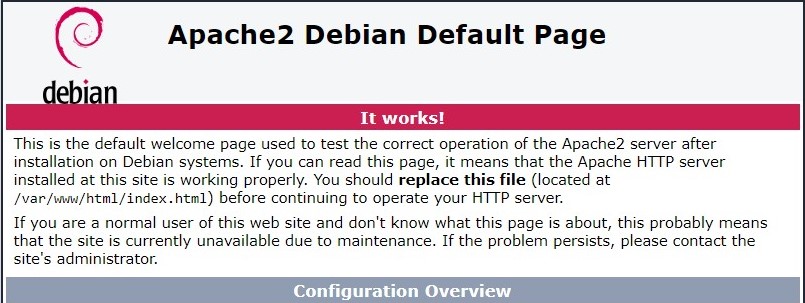
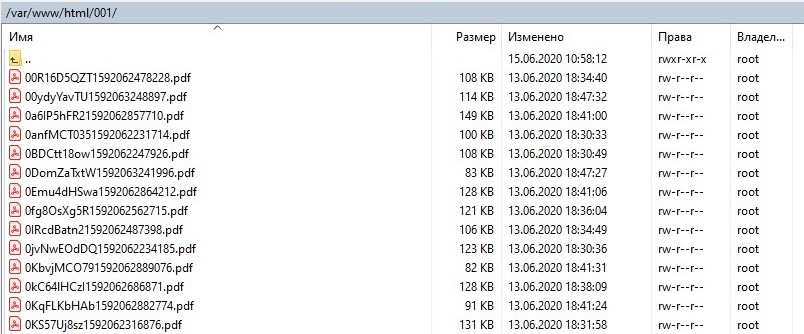
Введите IP-адрес вашего сервера и папку в адресную строку браузера. Вы увидите список ваших файлов.
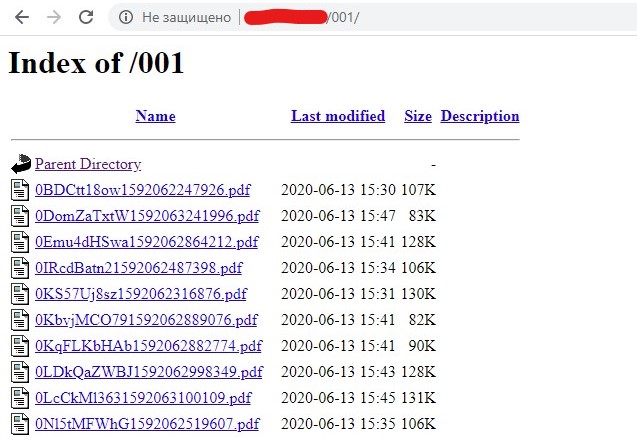
Настройка сервера и добавление файлов закончена успешно. Вы можете смело удалять и добавлять новые файлы в созданные папки перед рассылками. Рекомендуем добавлять не более 5000 PDF в папку.
1. Требование к VPS
- Операционная система: Debian 10, 11 или 12;
- Права доступа учетной записи - root;
- Пользователь с правами - sudo;
- Технические характеристики (рекомендуемые): 4 CPU, 4 GB RAM, 80 GB SSD disk, 20TB traffic out;
- Доменное имя для сервера не требуется
2. Установка Apache
Пакет Apache есть в стандартном репозитории Debian, потому его можно установить с помощью стандартного пакетного менеджера. Рекомендуем использовать программу PuTTY Portable2.1. Выполните последовательно следующие команды для установки Apache и дополнительных модулей.
sudo apt update
sudo apt install apache2
sudo apt install php libapache2-mod-php
sudo apt install php-ssh2
sudo apt install vsftpd ftp
sudo mkdir /var/www/html/{001..100}
sudo chmod -R a+rwx /var/www/html/
sudo systemctl restart apache2
sudo apt upgrade
2.2. Откройте файл /etc/vsftpd.conf и полностью заменить содержимое:
listen=NO listen_ipv6=YES anonymous_enable=NO local_enable=YES dirmessage_enable=YES use_localtime=YES xferlog_enable=YES connect_from_port_20=YES secure_chroot_dir=/var/run/vsftpd/empty pam_service_name=ftp rsa_cert_file=/etc/ssl/certs/ssl-cert-snakeoil.pem rsa_private_key_file=/etc/ssl/private/ssl-cert-snakeoil.key ssl_enable=NO write_enable=YES
2.3. Выполните последовательно следующие команды для установки Apache и дополнительных модулей.
sudo systemctl restart vsftpd sudo systemctl restart apache2
3. Проверка веб-сервера
В конце процесса установки Debian запускает Apache. Веб-сервер уже должен быть запущен и работать.Введите IP-адрес вашего сервера в адресную строку браузера. Вы увидите веб-страницу Debian Apache по умолчанию.
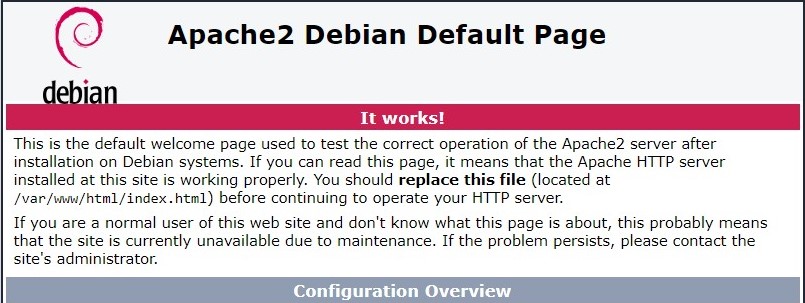
4. Добавление файлов
Используйте папки для загрузки своих файлов. Сами файлы должны лежать в корне папки, без каких либо подпапок или архивов.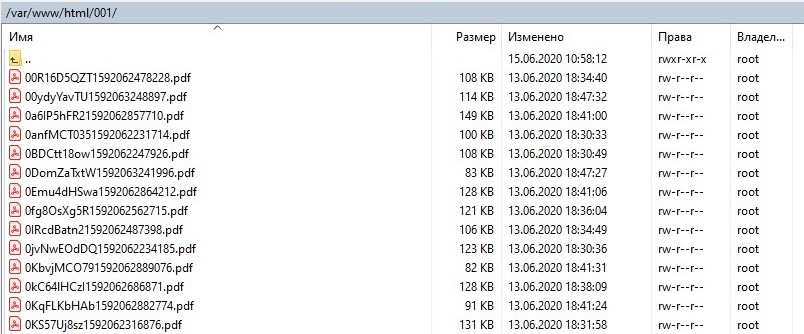
Введите IP-адрес вашего сервера и папку в адресную строку браузера. Вы увидите список ваших файлов.
http://your_server_ip/001/
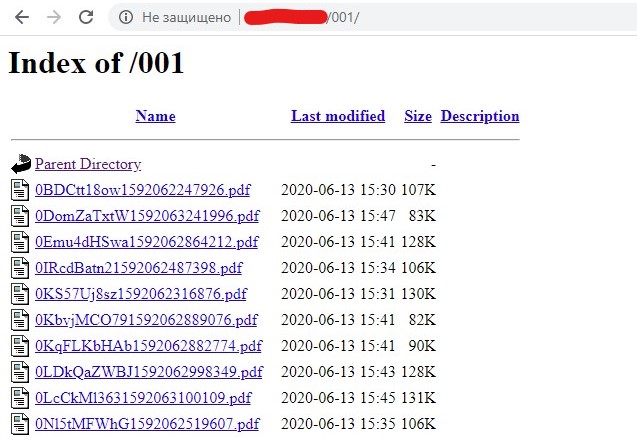
Настройка сервера и добавление файлов закончена успешно. Вы можете смело удалять и добавлять новые файлы в созданные папки перед рассылками. Рекомендуем добавлять не более 5000 PDF в папку.